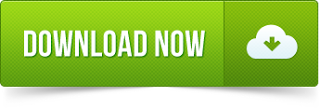PrintCMR, vyplňte váš dokument CMR, tiskněte, připraven! Vždy dobré!
Jak postup aktualizace funguje
Windows a Mac:
Spuštění aktualizace: vždy začněte ve stávající PrintCMR verze!
1. Otevřít PrintCMR stejně jako u normálního použití.
Hlavní nabídka obsahuje možnost Aktualizovat. Klikněte na tuto možnost.
PrintCMR pro Windows a Windows PrintCMR pro Mac nyní kopírovat soubor volal PrintCMRoldVersion.fmp12 na plochu.
Tento soubor obsahuje všechna relevantní data, která je třeba přenést do další verze.
2. Další, PrintCMR zobrazí obrazovku s aktualizací download. Klikněte na tento odkaz: váš webový prohlížeč bude download nejnovější verzi z Internetu.
3. Obdrželi jste nový instalační soubor pro PrintCMR: spusťte tento soubor a postupujte podle pokynů.
Můžete změnit umístění, ke kterému PrintCMR má být instalován. PrintCMR načte z počítače všechny potřebné údaje.
Uživatelé iPadu nemohou změnit umístění PrintCMR; toto nastavení bude vždy automaticky nastaveno na PrintCMR.
Uživatelé Mac obdrží soubor ZIP, který lze po rozbalení zkopírovat do nejpříhodnější složky.
4. Instalační program systému Windows zeptá, zda nové PrintCMR verze by měla být spuštěna. Aktivujte tuto možnost.
Mezitím instalační procedura vytvořila zástupce na ploše av nabídce Windows.
5. Při prvním spuštění se nová verze PrintCMR automaticky vyhledá PrintCMRoldversion.fmp12 na ploše. Tím se vyhnete situaci, kdy budete muset neúmyslně použít demo data.
PrintCMR provede ověření platnosti, aby bylo zajištěno, že data pro importní proceduru jsou nedávná.
6. Jakmile je tento postup dokončen, nový PrintCMR verze je připravena k použití. Stará verze PrintCMR bude stále uložen ve vašem systému Windows nebo Mac. Po ověření, že nový systém funguje správně, můžete starou verzi odebrat.
Naleznete soubor s názvem PrintCMRaktualizace na vašem iPadu. Tento soubor lze po úspěšném zpracování odstranit.
Mobile na iOS (iPhone a iPad): Nainstalujte si do zařízení Filemaker Go.
Nainstalujte si z App Store aplikaci Filemaker Go (nejvyšší dostupné číslo) do svého zařízení.
Mobilní: Přenos dat ze starých PrintCMR aplikace do nové aplikace Filemaker Go
1. Pomocí iTunes můžete soubor zkopírovat PrintCMR.fmp12 z PRINTCMR aplikace do počítače (Windows nebo Mac).
2. Použití iTunes: Zkopírujte PrintCMR.fmp12 soubor do aplikace Filemaker Go na vašem zařízení.
Vezměte prosím na vědomí, že můžete přepsat existující soubor, není možné jej vrátit zpět.
Po zkopírování souboru postupujte podle níže uvedeného postupu aktualizace.
Mobilní, začíná aktualizace: Start downloading PrintCMR soubor.
1. Otevřete v telefonu iPhone nebo iPad PrintCMR webové stránky, klikněte na Download .
Když je Filemaker Go již nainstalován, můžete zpracovat download z PrintCMR soubor.
2. Po download je dokončen, otevřete soubor pomocí aplikace Filemaker Go.
3. PrintCMR automaticky spustí postup aktualizace.
Chci použít demo data, ale program mi to zabraňuje
Kdy začínáš PrintCMR poprvé (bezprostředně po instalaci) software zkontroluje, zda PrintCMRoldversion.fmp12 je přítomen na ploše.
Pokud tento soubor odstraníte, PrintCMR nabídne možnost pracovat s demo daty při prvním spuštění.
Chci nainstalovat testovací prostředí na svém iPadu nebo iPhone
IPad nebo iPhone povolí pouze jednu instanci PrintCMR na vašem zařízení.
PrintCMR nebude fungovat, pokud bude přejmenován. To bylo provedeno, aby se zajistilo úspěšné provedení postupu aktualizace.
Uložení „duplikátu“ tedy není možné.
A co moje data, je vždy k dispozici?
Naši programátoři podnikli kroky, aby zajistili, že vaše stará data budou vždy přenesena do nové aktualizace.
To platí zpětně až do současné verze. Můžete například přenést přímo z verze 12.0v4 do verze 13.0v1.
Mohu nový formulář používat bez aktualizace?
Nové formuláře jsou pravidelně doplňovány PrintCMR.
Tyto formuláře jsou naprogramovány v softwaru a nelze je používat PrintCMR bez aktualizace.
Jsou staré formuláře po aktualizaci stále použitelné?
Vývojáři PrintCMR tuto problematiku důkladně zamysleli.
Některé formy musí být v souladu s legislativou, která se může změnit v krátkém čase. Nová verze PrintCMR je k dispozici, jakmile zjistíme, že existující formulář dostal jiné uspořádání.
Takže automaticky převedete na změněný formulář. Staré rozložení již nebude po aktualizaci k dispozici, jak to vyžaduje zákon. To může být problém během přechodného období.
Pokud právní předpisy vyžadují dodatečné (nové) formuláře, budou poskytnuty v nové verzi.